随着时间的推移,我们的电脑可能会变得缓慢或不稳定,这是一个重装系统的好时机。本文将为你提供一份详细的三星电脑重装系统教程,让你轻松解决电脑问题。

1.确定系统版本及重装准备
在开始重装系统之前,你需要确定自己的三星电脑的系统版本,并做好重装的准备工作,如备份重要文件和记录安装程序等。
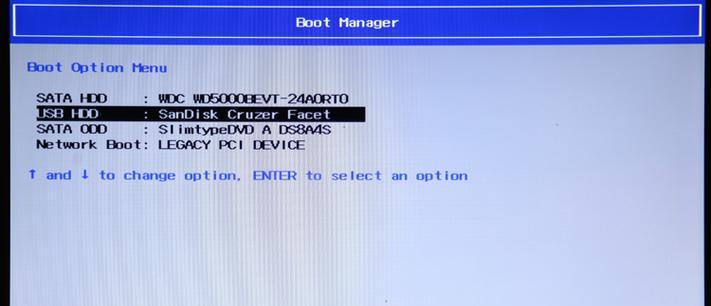
2.下载系统镜像文件
前往三星官方网站或其他可靠来源,下载与你电脑系统版本相匹配的镜像文件,确保文件完整且未被篡改。
3.制作启动盘
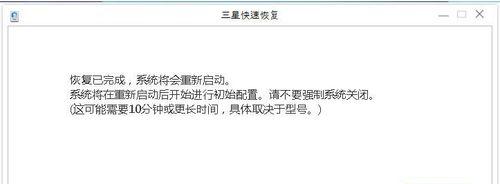
使用制作启动盘的工具,将下载好的系统镜像文件写入U盘或DVD,以便启动时进行系统安装。
4.进入BIOS设置
重新启动电脑,在开机画面出现时按下特定的按键(一般为F2、F10或Del),进入BIOS设置。在设置中将启动设备调整为U盘或DVD。
5.启动电脑并选择启动设备
重启电脑后,按下任意键以从U盘或DVD启动。在启动时按照屏幕提示选择“安装操作系统”。
6.进入安装界面
系统加载完成后,你将进入安装界面。在这里,你可以选择进行新安装或升级现有系统。
7.格式化硬盘
如果你选择进行新安装,系统会提示你选择硬盘分区和格式化方式。建议选择完全格式化,以确保系统安装的干净和稳定。
8.安装系统
在格式化完成后,选择你的硬盘作为安装位置,并按照屏幕提示进行系统安装。这个过程可能需要一些时间,请耐心等待。
9.完成系统安装
系统安装完成后,你需要根据个人需求设置一些基本配置,如语言、时区和用户名等。
10.安装驱动程序
打开三星官方网站,下载并安装与你的电脑型号相匹配的驱动程序,以确保硬件正常工作。
11.更新系统
连接到互联网后,进行系统更新,以获取最新的修复程序和功能更新。
12.安装常用软件
根据个人需求,安装常用的软件,如浏览器、办公套件和杀毒软件等,以满足日常使用需求。
13.恢复备份文件
如果你在备份过程中保存了重要文件,现在可以将它们恢复到新系统中,确保数据完整性。
14.运行系统优化
安装系统后,进行一些常规的系统优化操作,如清理垃圾文件、优化启动项和调整系统设置等,以提高电脑性能。
15.完成重装,享受流畅体验
经过以上步骤,你的三星电脑重装系统已经完成。现在,你可以享受流畅且稳定的计算体验,并解决之前出现的问题。
通过本文的教程,你可以轻松地重装三星电脑的操作系统。重装系统可以解决电脑缓慢或不稳定的问题,并让你的电脑焕发新生。请记住备份重要文件并谨慎操作,以免数据丢失。希望本文对你有所帮助!







